إصلاح المفضلة المفقودة في Internet Explorer على نظام التشغيل Windows 10
منوعات / / November 28, 2021
إصلاح المفضلة المفقودة في Internet Explorer على نظام التشغيل Windows 10: على الرغم من وجود الكثير من المتصفحات الحديثة مثل Google Chrome و Microsoft Edge و Mozilla Firefox وما إلى ذلك ، ولكن هناك لا يزال الكثير من المستخدمين الذين يستخدمون Internet Explorer ربما بسبب العادة أو ربما لا يعرفون شيئًا آخر المتصفحات. على أي حال ، كلما قمت بوضع إشارة مرجعية على أي صفحة ويب في Internet Explorer ، يتم حفظها في المفضلة لأنه بدلاً من استخدام مصطلح إشارة مرجعية ، يستخدم IE المفضلة. لكن المستخدمين يشكون من مشكلة جديدة حيث تكون المفضلة مفقودة أو تختفي ببساطة من Internet Explorer.

على الرغم من عدم وجود سبب معين يبدو أنه يتسبب في حدوث هذه المشكلة ، إلا أن بعض برامج الجهات الخارجية قد تتعارض معها ربما تم تغيير IE أو قيمة مسار مجلد المفضلة أو قد يكون السبب ببساطة هو التسجيل التالف دخول. لذلك دون إضاعة أي وقت ، دعنا نرى كيفية إصلاح المفضلة المفقودة في Internet Explorer على نظام التشغيل Windows 10 بمساعدة دليل استكشاف الأخطاء وإصلاحها المدرج أدناه.
محتويات
- إصلاح المفضلة المفقودة في Internet Explorer على نظام التشغيل Windows 10
- الطريقة الأولى: إعادة تعيين وظائف مجلد المفضلة
- الطريقة 2: إصلاح التسجيل
- الطريقة الثالثة: إجراء استعادة النظام
إصلاح المفضلة المفقودة في Internet Explorer على نظام التشغيل Windows 10
تاكد من إنشاء نقطة استعادة فقط في حالة حدوث خطأ ما.
الطريقة الأولى: إعادة تعيين وظائف مجلد المفضلة
1.اضغط على Windows Key + R ثم اكتب ما يلي واضغط على Enter:
٪ملف تعريفي للمستخدم٪
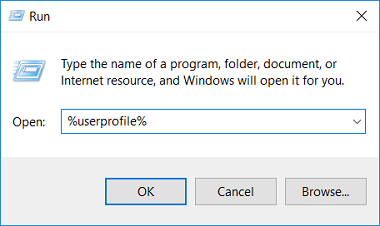
2. تأكد من أنك ترى مجلد المفضلة المدرج في مجلد ملف تعريف المستخدم.
3.إذا لم تتمكن من العثور على مجلد المفضلة ، فانقر بزر الماوس الأيمن في منطقة فارغة وحدد جديد> مجلد.
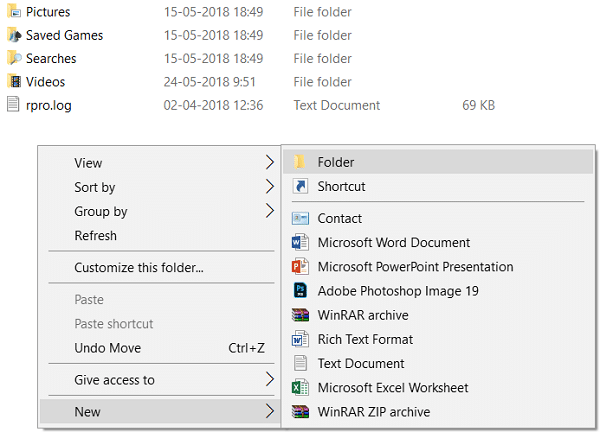
4. قم بتسمية هذا المجلد باسم المفضلة واضغط على Enter.
5. انقر بزر الماوس الأيمن فوق المفضلة وحدد الخصائص.
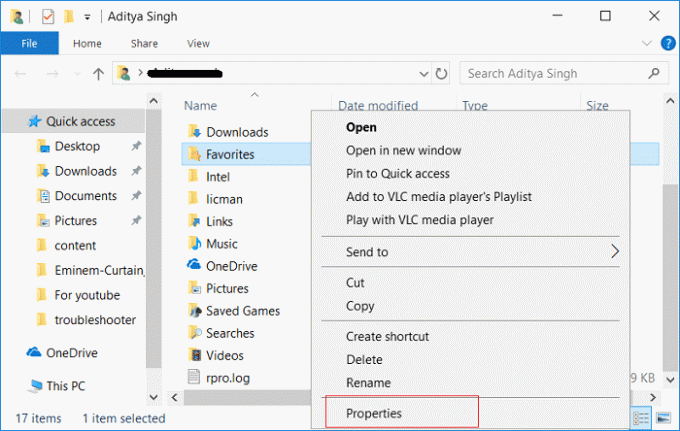
6 قم بالتبديل إلى علامة التبويب الموقع ثم انقر فوق زر استعادة الافتراضي.

7. انقر فوق تطبيق ثم موافق.
8- أعد تشغيل الكمبيوتر الشخصي لحفظ التغييرات ومعرفة ما إذا كنت قادرًا على ذلك إصلاح المفضلة المفقودة في Internet Explorer على نظام التشغيل Windows 10.
الطريقة 2: إصلاح التسجيل
1.اضغط على مفتاح Windows + R ثم اكتب رجديت واضغط على Enter لفتح محرر التسجيل.

2- انتقل إلى مفتاح التسجيل التالي:
مجلدات HKEY_CURRENT_USER \ Software \ Microsoft \ Windows \ CurrentVersion \ Explorer \ Shell
3-حدد مجلدات شل ثم في النافذة اليمنى انقر بزر الماوس الأيمن فوق المفضلة واختر تعديل.

4. في حقل بيانات القيمة للمفضلة ، اكتب ما يلي واضغط على Enter:
٪ userprofile٪ \ Favorites

6- أغلق محرر Regsitry وأعد تشغيل الكمبيوتر لحفظ التغييرات.
الطريقة الثالثة: إجراء استعادة النظام
1.اضغط على مفتاح Windows + R واكتب "sysdm.cplثم اضغط دخول.

2-اختر حماية النظام علامة التبويب واختيار استعادة النظام.

3. انقر فوق "التالي" واختر المطلوب نقطة استعادة النظام.

4- اتبع التعليمات التي تظهر على الشاشة لاستكمال استعادة النظام.
موصى به:
- إصلاح توقف تشغيل الفيديو على نظام التشغيل Windows 10
- إصلاح عدم وجود صوت من سماعة الرأس في نظام التشغيل Windows 10
- كيفية إصلاح Sec_error_expired_certificate
- إصلاح خطأ تلف مكتبة وسائط Windows Media Player
هذا كل ما لديك بنجاح إصلاح المفضلة المفقودة في Internet Explorer على نظام التشغيل Windows 10 ولكن إذا كان لا يزال لديك أي استفسارات بخصوص هذه المشاركة ، فلا تتردد في طرحها في قسم التعليقات.



